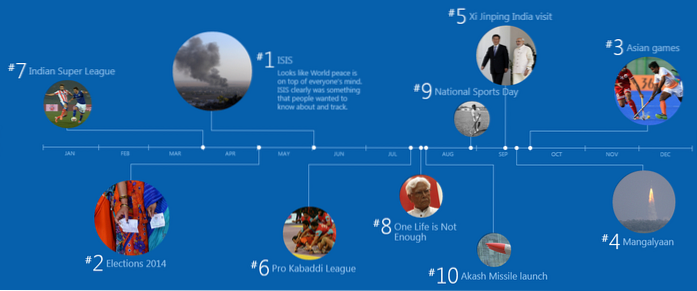Dolby Atmos is een van de meest geavanceerde geluidstechnologieën die momenteel beschikbaar zijn. Microsoft's Xbox One en Sony's PlayStation 4 zijn al compatibel met de uitstekende technologie, waardoor je je Dolby Atmos-gecertificeerde geluidssysteem gemakkelijk kunt gebruiken met de consoles. Helaas kan hetzelfde niet gezegd worden voor uw Windows 10-pc's. Standaard biedt Microsoft geen ondersteuning voor Dolby Atmos-technologie, waardoor uw nieuwe Atmos-gecertificeerde geluidssysteem hetzelfde wordt als elk ander high-end audioapparaat. Maak je geen zorgen, want we brengen je onze gids over het installeren en inschakelen van Dolby Atmos op je Windows 10-pc, zodat je eindelijk het meeste uit de geavanceerde technologie op je hoofdtelefoon kunt halen. Maar laten we, voordat we beginnen, bespreken wat Dolby Atmos precies is en hoe het werkt om u een verrijkende geluidservaring te bieden..
Wat is Dolby Atmos?
Dolby Atmos, het volgende grote ding in de audio-industrie, is een technologie die is ontworpen voor surround sound-systemen. Dolby Atmos biedt in feite een 3D-systeem voor de audio het leveren van het geluid in een driedimensionale ruimte, waardoor u een meeslepende ervaring van surround-geluid krijgt. Het is de volgende stap voorwaarts, door de gebruiker de illusie te geven dat hij / zij in het middelpunt van de actie staat. Om meer te weten over Dolby Atmos, kun je ons uitgebreide artikel hier lezen.
Installeer en schakel Dolby Atmos in Windows 10 in
- Open om te beginnen deze link om de Dolby Access-app voor uw Windows 10-pc te downloaden. Klik op "Download de app".
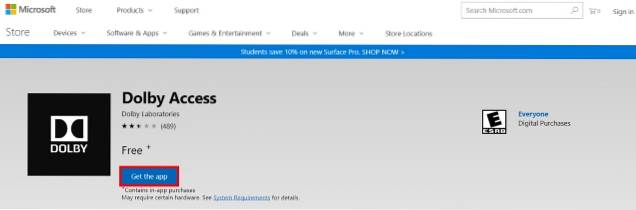
- Je krijgt nu een bevestigingsvenster in uw browser om de winkel te openen of niet. Klik op "Open winkel" doorgaan.
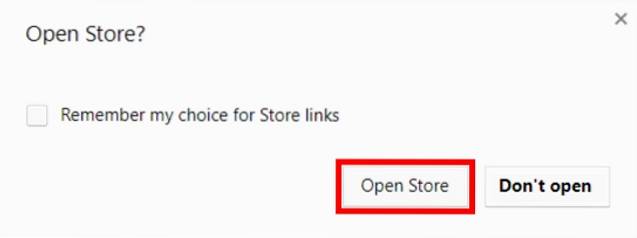
- U komt nu in de Windows Store. Klik op de "Krijgen" om door te gaan met de installatie van Dolby Access.
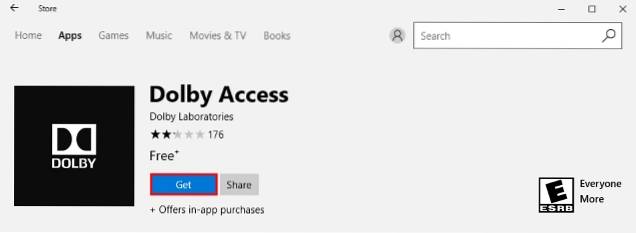
- Nadat je op de knop Get hebt gedrukt, zal de app dat nu doen beginnen met downloaden.
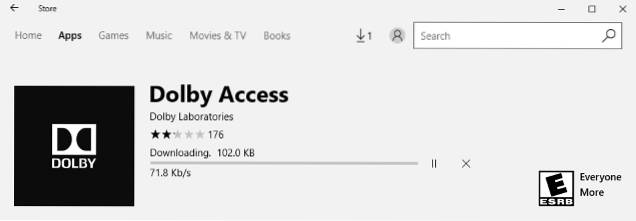
- Nadat de Dolby Access-app is geïnstalleerd, klikt u op het "Lancering" knop om door te gaan.
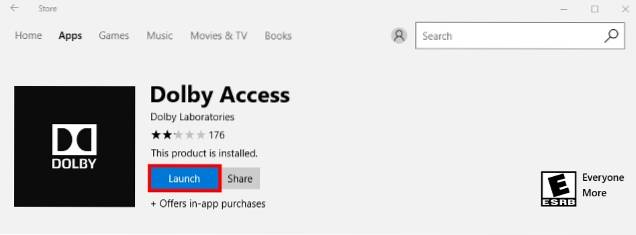
- Zodra de Dolby Access-app is geladen, krijgt u een opties scherm over hoe u Dolby Atmos wilt ervaren. U kunt ervoor kiezen om het te configureren met uw Dolby Atmos Home Theater Systam (bijvoorbeeld de Onkyo SKH-410), of je kunt Dolby Atmos ervaren met je Dolby Atmos ondersteunde hoofdtelefoon (bijvoorbeeld de LucidSound LS30).
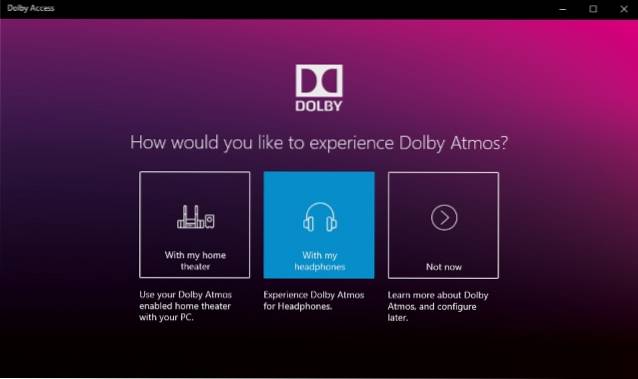
- En dat is het. Ga verder met de instructies op het scherm om de meeslepende ervaring van Dolby Atmos te blijven gebruiken op uw thuistheatersysteem of uw hoofdtelefoon die de Dolby Atmos-technologie ondersteunt.

Alternatief: Windows Sonic voor hoofdtelefoons
Hoewel Dolby Atmos een geweldig product is om te gebruiken, is het alleen beschikbaar als 30 dagen op proef op uw pc, en de volledige versie brengt u terug $ 14,99. Bovendien kun je alleen profiteren van de Dolby Atmos als je geluidssysteem of koptelefoon is Dolby Atmos gecertificeerd. Als u uw normale gaming-headsets met de geavanceerde technologie wilt gebruiken, kan dat helaas niet.
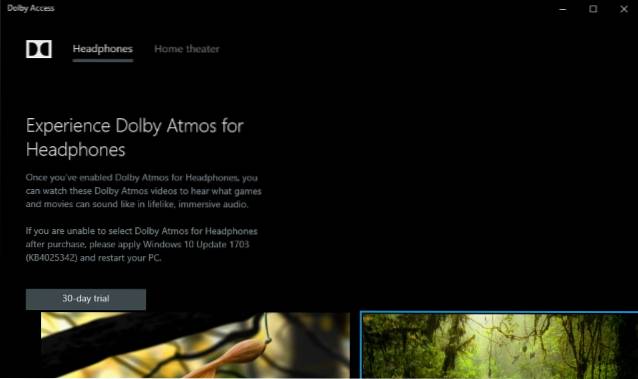
Gelukkig heeft Microsoft zelf een eigen functie van "Windows Sonic voor hoofdtelefoons", die verkrijgbaar zijn als gratis service in de Windows 10 Creators Update. Volg de onderstaande stappen om er gebruik van te maken.
- Klik met de rechtermuisknop op het luidsprekerpictogram in uw systeemvak en selecteer "Ruimtelijk geluid".
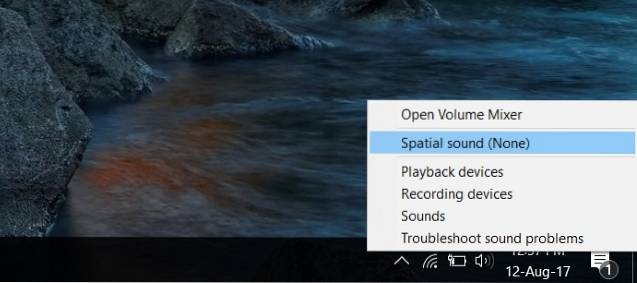
- Een nieuw venster voor Sprekereigenschappen wordt geopend. Klik onder het ruimtelijke geluidsformaat op "Geen" om een vervolgkeuzelijst te openen. Selecteer van daaruit "Windows Sonic voor hoofdtelefoons".
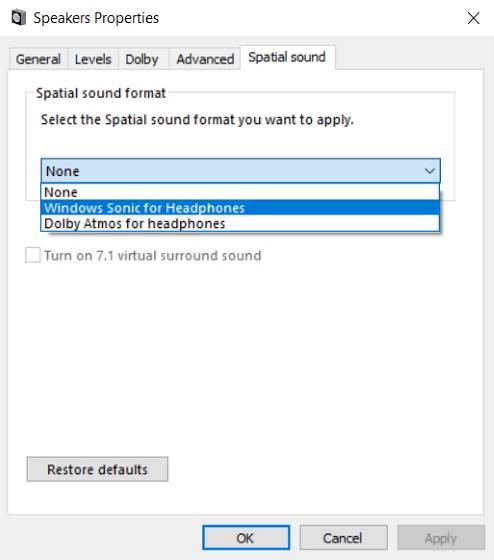
- Als je dat eenmaal hebt gedaan. Klik op "Toepassen" en vervolgens op "Ok". En dat is het. Windows Sonic for Headphones wordt nu ingeschakeld.
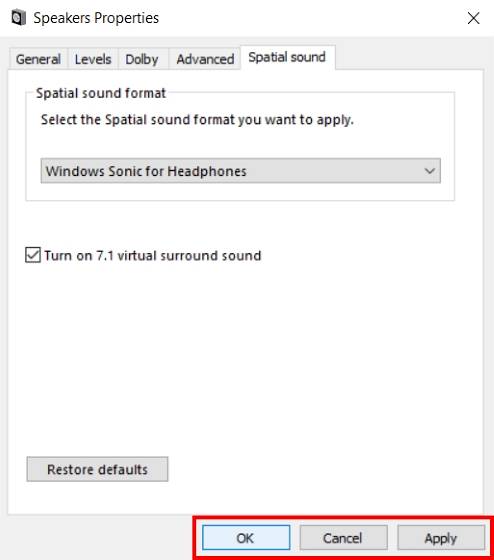
ZIE OOK: Surround Sound inschakelen op Logitech Gaming Headsets
Gebruik Dolby Atmos op uw pc
Dolby Atmos is duidelijk de toekomst, dankzij de meeslepende en interactieve audio-ervaring die de technologie biedt. Als je toevallig een Dolby Atmos-gecertificeerd geluidssysteem of hoofdtelefoon hebt, zou de Dolby Access-app goed moeten werken om je te helpen de algehele geluidskwaliteit van je apparaten te verbeteren. Als alternatief kunt u ook Windows Sonic for Headphones gebruiken om de diepte en de algehele worp van de muziek te verbeteren. Vertel ons over uw keuze uit de twee en de veranderingen die u heeft ervaren dankzij Dolby Atmos of Windows Sonic, in de opmerkingen hieronder.
 Gadgetshowto
Gadgetshowto

![Trends delen op internet in 2011 [Infographic]](https://gadgetshowto.com/storage/img/images/sharing-trends-on-internet-in-2011-[infographic]_2.jpg)